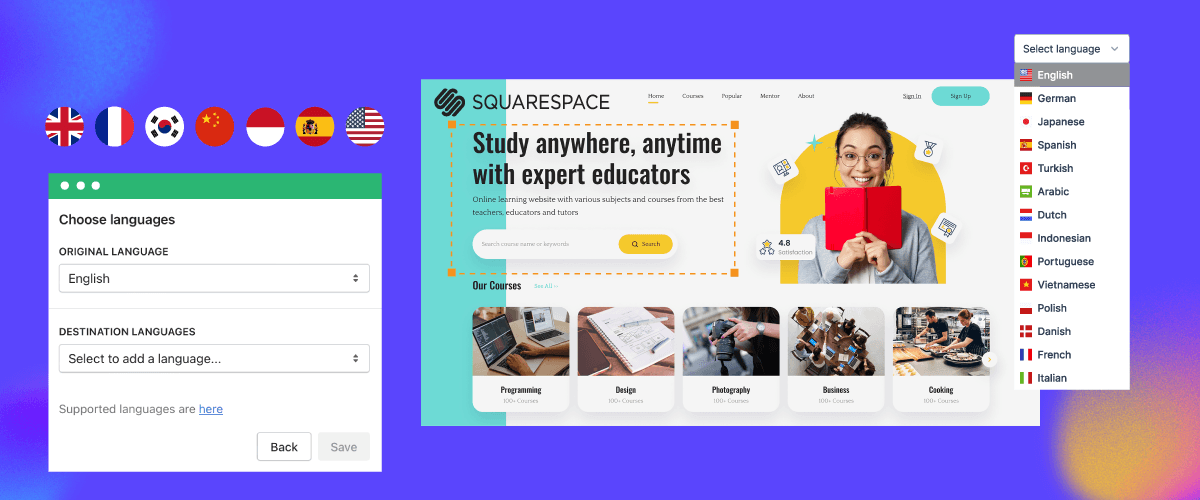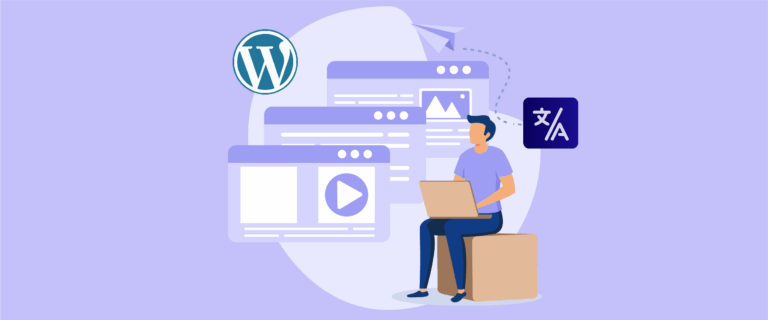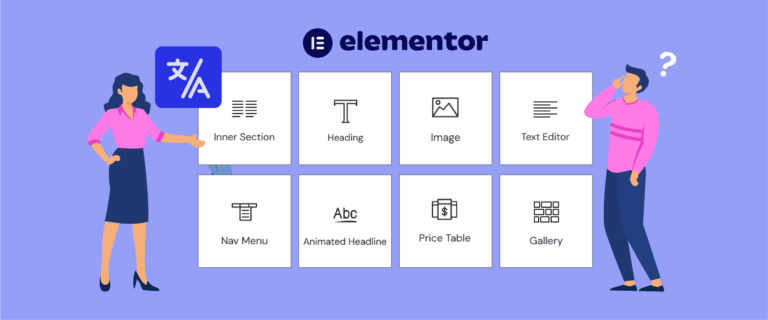を作成する場合、言語切り替え要素に注意することが重要です。 ユーザーは言語を切り替えたいときにこのセクションに頻繁にアクセスします。
同じことが、 Squarespace 多言語サイト所有者にも当てはまります。 したがって、フレンドリーで、簡単にアクセスでき、ユーザーフレンドリーな Squarespace 用の言語スイッチャーを作成することが重要です。
この記事では、 Squarespace用の言語スイッチャーを設計する方法について説明し、設計のヒントとそうすべき理由を説明します。
多言語 Web サイト Squarespaceにとって言語ボタンが重要なのはなぜですか?
Squarespaceをデザインする方法を説明する前に多言語のSquarespace にとって言語ボタンが重要である理由も理解する必要があります。
- 世界中の視聴者にサービスを提供する:多言語 Web サイトは、国境を越えてリーチを拡大しようとしている企業にとって不可欠です。 言語ボタンを使用すると、対象ユーザーの好みの言語でコンテンツを表示できるため、Web サイトがアクセスしやすく、世界市場セグメントにとって魅力的なものになります。
- ユーザー エクスペリエンスとエンゲージメントの向上:言語の壁はユーザー エクスペリエンスを大きく妨げ、混乱や直帰率の増加につながる可能性があります。 適切に設計され、適切に実装された言語ボタンにより、言語バージョン間の切り替えが合理化され、スムーズでユーザーフレンドリーなエクスペリエンスが保証されます。 訪問者の好みの言語でコンテンツを提供することで、エンゲージメントを高め、サイト滞在時間を向上させることができます。
- アクセシビリティと包括性の向上:このシンプルかつ強力な機能により、Web サイトをより歓迎的で包括的なものにし、第一言語に堪能でない訪問者にも当事者意識を促進できます。 また、コンテンツを多言語で提供することが重視されるアクセシビリティのガイドラインや規制への準拠にも役立ちます。
- SEO とオンラインでの可視性の向上: Web サイトを複数の言語に翻訳すると、検索エンジンのランキングとさまざまな地域や市場での可視性が向上します。 言語ボタンは、検索エンジンがサイトの言語バリエーションを理解し、ユーザーの言語設定に基づいて関連コンテンツが確実に提供されるようにするのに役立ちます。
- ブランド アイデンティティの強化と信頼の構築:ブランドのビジュアル アイデンティティとトーンに合わせて適切にデザインされた言語ボタンにより、ブランド イメージを強化できます。 視聴者の言語的ニーズに応えることで、パーソナライズされた文化に配慮した体験を提供するというコミットメントを示し、信頼と忠誠心を築くことができます。 これらの詳細に注意を払うことで、競合他社との差別化を図ることができます。
- コンテンツの管理とローカリゼーションの促進: Squarespaceの多言語機能を使用すると これにより、さまざまな言語間のナビゲーションが容易になり、コンテンツ管理とローカリゼーションのプロセスが合理化されます。 一元化されたプラットフォームから多言語コンテンツを効率的に維持および更新できるため、時間とリソースを節約できます。
Squarespace Web サイトに賢明にデザインされた言語ボタンを含めることで、多言語を話す視聴者のニーズに応えるだけでなく、優れたユーザー エクスペリエンスを提供し、包括性を促進し、業界の世界的な競争相手としてブランドを位置づけるという取り組みを示すこともできます。
Squarespace 言語ボタンをどこに配置すればよいですか?
Squarespace 言語ボタンのデザイン方法についてさらに説明する前に、ユーザーがアクセスしやすいように言語ボタンの位置を理解することが重要です。
以下に、言語ボタンの位置を使用するいくつかの推奨位置と関連 Web サイトの例を示します。
ヘッダ
言語ボタンをヘッダー領域に配置することが最も推奨されるオプションです。 ヘッダーは、訪問者が Web サイトを閲覧するときに最初に目にする要素です。
この領域に言語ボタンを配置することで、サイト内のどのページからでも視認性とアクセシビリティのレベルが非常に高くなります。 この配置は、言語選択などのサイト全体の重要な機能がヘッダーにあることをユーザーが期待する標準的な Web デザインの慣行とも一致しています。
ヘッダーの言語ボタンの一例は、Dell の公式 Web サイトからのものです。
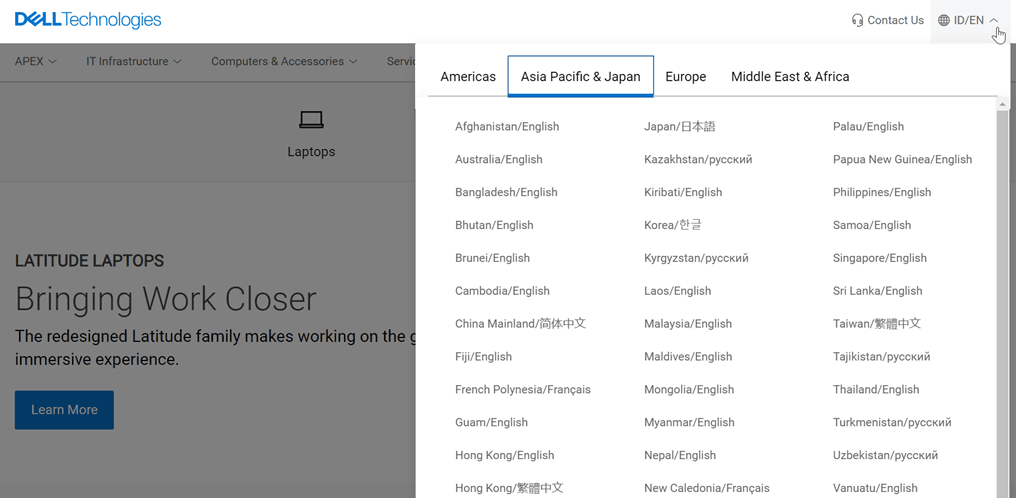
フッター
ヘッダーほど目立たないものの、特定の状況ではフッターが言語ボタンの適切な代替場所となることがあります。 ヘッダー領域がすでに他の重要な要素で混雑していると仮定します。 その場合、フッターを言語ボタンの場所として使用して、メイン ナビゲーションが乱雑になるのを避けることができます。
さらに、訪問者がページの一番下までスクロールする傾向にある主に直線的なコンテンツ フローを持つ Web サイトの場合、フッターに言語ボタンを配置すると、コンテンツ全体を読んだ後でもこのオプションが表示され、アクセスできるようになります。 メインボタンがヘッダーまたはナビゲーションメニューにあるときに、言語ボタンが二次または追加のオプションである場合、フッターも適切な選択肢となる可能性があります。
Feel Unique サイトでは、フッターに言語ボタンがあり、国旗のアイコンと国名が表示されます。
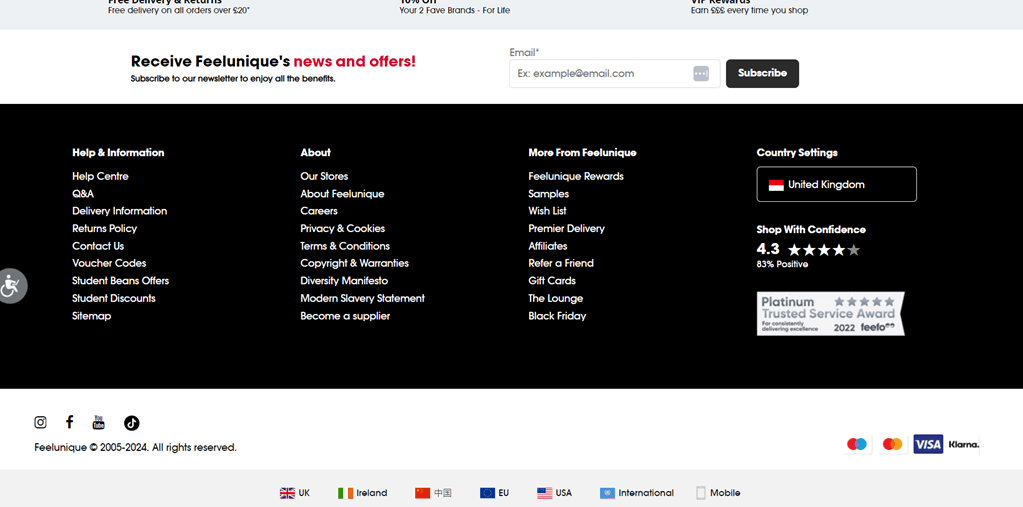
サイドバー
サイドバー レイアウトのある Web サイトでは、その領域を使用して言語ボタンを配置できます。 サイドバーは通常、ページ上に永続的に表示されたままになるため、サイドバーに配置すると、ユーザーのブラウジング エクスペリエンス中に言語ボタンが常に表示されます。 これにより、ユーザーはいつでも必要なときに簡単にアクセスできるようになります。
ヘッダーまたはナビゲーション メニューがすでに他の重要な要素で埋め尽くされているため、その領域に言語ボタンを追加しても乱雑になるだけである場合、サイドバーに配置することも良い解決策となります。 中央領域に多くのコンテンツや機能がある Web サイトの場合、サイドバーは言語ボタンの理想的な場所となり、メイン コンテンツ領域を邪魔することなくボタンを表示しながら簡単にアクセスできるようになります。
以下は、右側のサイドバー メニューに言語ボタンがあるルル レモン サイトの例です。
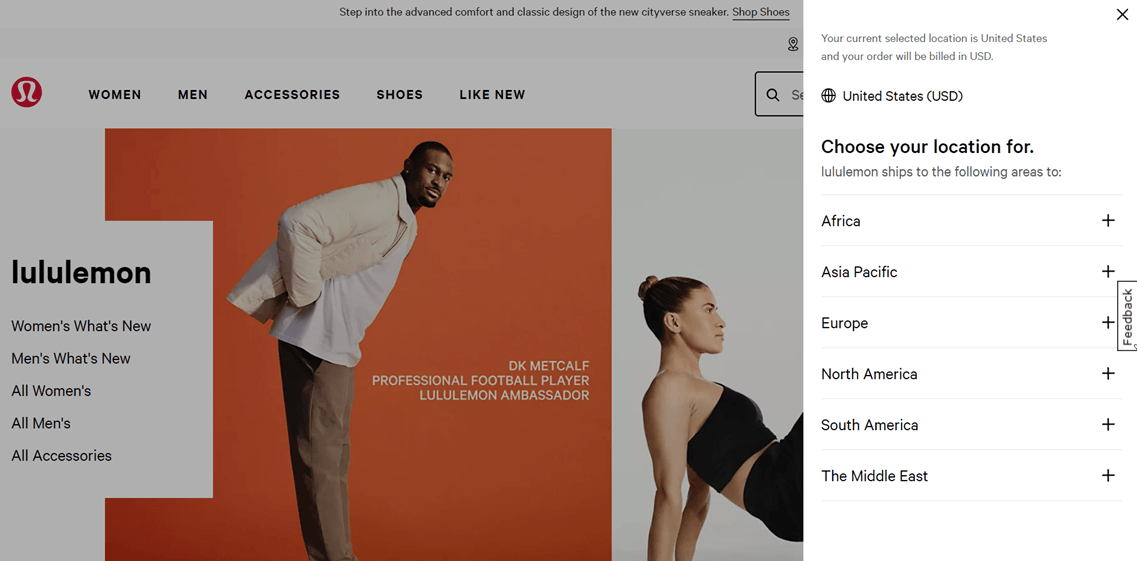
フローティングボタンまたはスティッキー要素
最後のオプションは、特にモバイル デバイスやミニマリスト デザインの Web サイトの場合、フローティングまたはスティッキー言語ボタンです。 モバイル デバイスなどの小さな画面では、ヘッダーやフッターに配置されるフローティング ボタンやスティッキー ボタンの方が、隠れたり追加のスクロールが必要になる場合よりも見やすく、アクセスしやすくなります。
ただし、このアプローチは、コンテンツの表示を中断したり、不快なユーザー エクスペリエンスを生み出したりしないように、慎重に実装する必要があります。 ボタンの配置、サイズ、スタイルは、Web サイト全体のデザインとスムーズに統合できるように考慮する必要があります。
以下のように、スティッキー要素を使用した言語ボタンを備えたパタゴニアのサイトがあります。 右下隅にボタンがあり、その後、次のようなボックス表示が表示され、国と言語を選択できます。
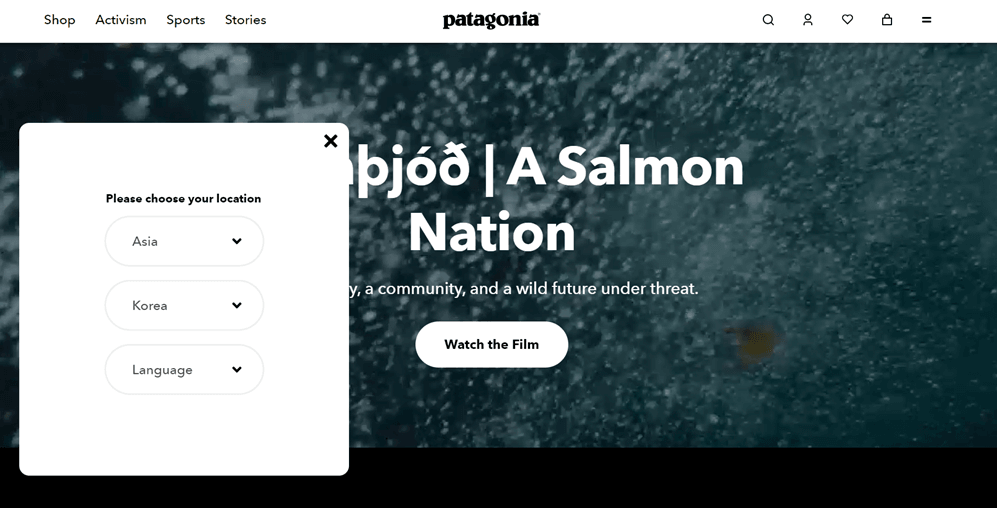
Squarespace 言語ボタンはどのようにデザインしていますか?
ここまでで、多言語の Squarespace Web サイトにとって言語ボタンがいかに重要であるか、および言語ボタンの位置に関する推奨事項をすでに理解しました。 したがって、言語ボタンの簡単なカスタマイズ オプションを提供する翻訳サービスを見つけることが重要です。
通常、翻訳サービスには言語スイッチャーが用意されていますが、すべての翻訳サービスがさまざまな調整が可能な、簡単にカスタマイズできる柔軟なオプションを提供しているわけではありません。 ただし、 Linguise翻訳サービスは、ユーザーフレンドリーで簡単に適応できるSquarespace言語ボタンを求めている人にとってのソリューションです。
Linguise はそのような制限は課されていないため、心配する必要はありません。 言語ボタンをユーザーがカスタマイズできる自動翻訳サービスです。 Squarespace 言語ボタンを作成する際に Linguise を使用することで得られるその他の利点を次に示します。
- Linguise Squarespace を含む 40 以上の CMS および Web ビルダー プラットフォームと統合されています。
- Web サイトの言語ボタンに追加すると、さまざまな言語への翻訳が数秒以内に自動的に行われます。
- 言語ボタンに追加できる言語は 80 以上あります
- Linguise翻訳対象言語に応じて一意の URL を自動的に作成します。 hreflang コード (linguise など)が含まれます。
- ページに言語が異なる場合に、検索エンジンでの重複コンテンツを回避するために正規 URL を自動的に生成します。 これは多言語 SEO の要素の 1 つです。
- アイコンや色から言語名の表示まで、Web サイトのニーズに合わせて言語ボタンをカスタマイズできます。
- 言語ボタンに追加された言語ごとに、言語ごとのページ統計を表示できます。
さっそく、 Linguise を使用して Squarespace 言語ボタンをいくつかの段階でデザインする手順を説明します。
ステップ 1: Linguise アカウントを登録する
Linguiseを使用して Squarespace Web サイトの言語切り替えボタンをデザインするには、最初のステップは Linguise プラットフォームにアカウントを登録することです。 無料でサインアップし、1 か月間無料トライアルを使用すると、このサービスで利用できるさまざまな機能にアクセスできるようになります。
ステップ 2: Squarespace ドメイン サイトを追加する
次のステップでは、 Web サイトのドメインをLinguiseに。 Squarespace )、母国語、翻訳する言語、翻訳 URL 設定など、一部のデータを入力する必要があります
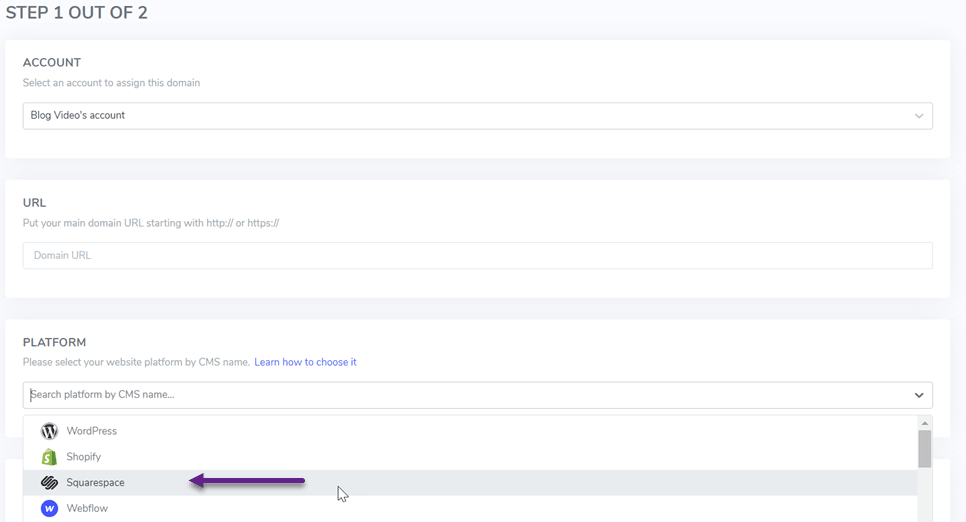
ドメインを追加するための完全な手順については、 Squarespaceで自動翻訳Linguiseご覧ください
ステップ 3: Squarespaceに言語ボタンを統合する
次のステップでは、このように提供されたスクリプト コードをダッシュボードに追加して、 Linguise Squarespace Web サイトに統合します。

その後、 Squarespaceダッシュボードにアクセスし、多言語化したい Web サイトを選択し、下に移動してWeb サイト ツールを選択します。
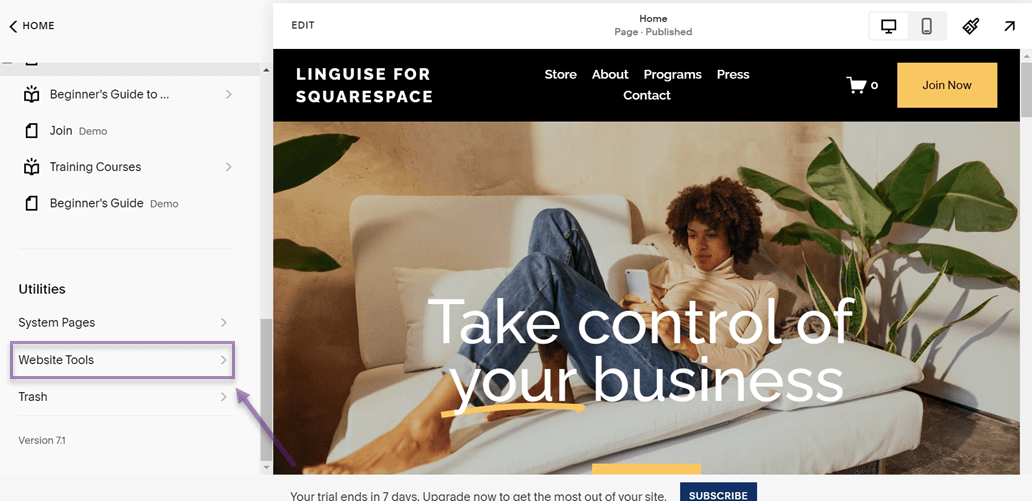
次に、[Web サイト ツール] メニュー内で、[コード インジェクション] のオプションを選択します。
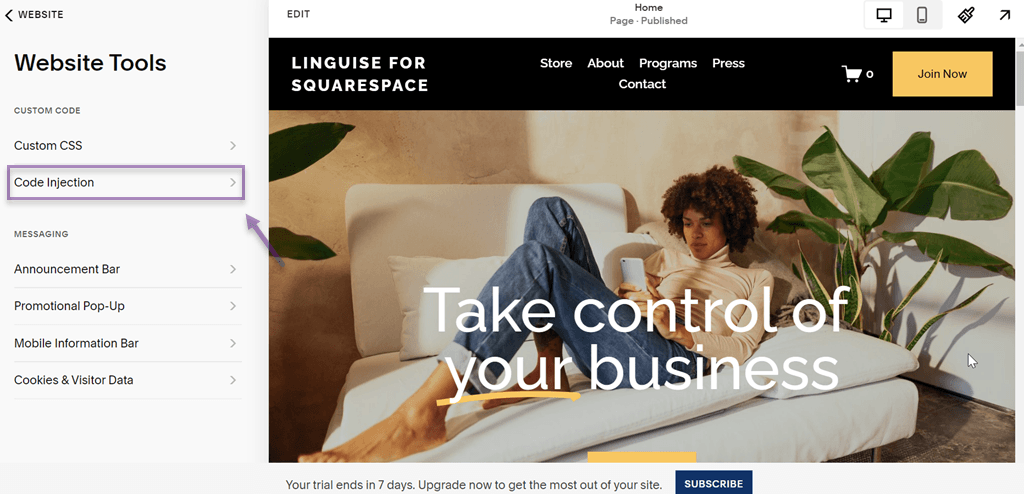
そして、その後にHEADER セクションとFOOTERセクションがあります。 ヘッダーに言語ボタンが必要な場合は、コードをHEADER列に入力します。 同様にフッターに配置する場合はFOOTER欄にコードを入力します。
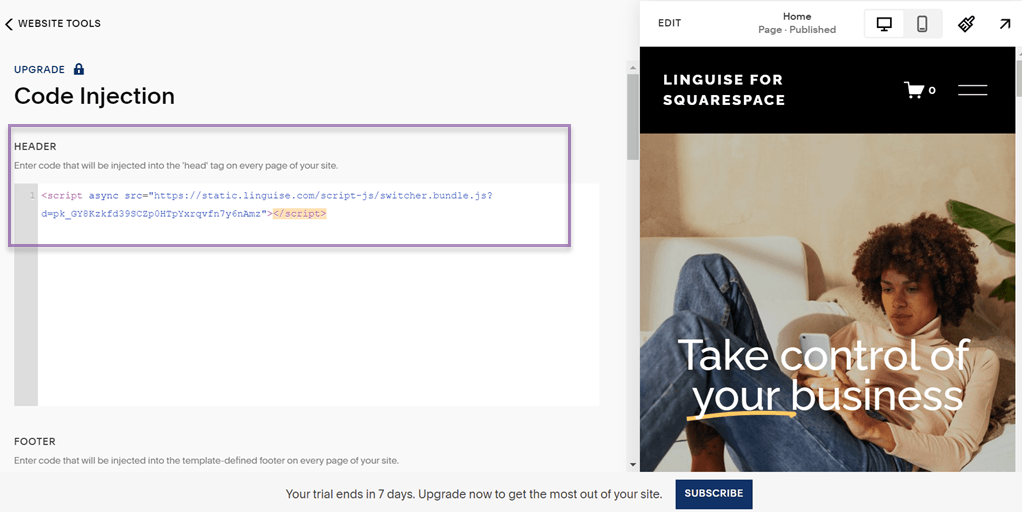
ステップ 4: 言語フラグ表示をセットアップする Squarespace
Linguise と Squarespaceを統合すると、 Linguise Squarespace Web サイトに言語ボタンを自動的に作成します。 ただし、外観はデフォルトのままです。
したがって、いくつかの手順で言語ボタンのデザインをカスタマイズできます。
Linguiseにログインしていることを確認し、[設定] > [言語フラグの表示] を選択します。 その後、いくつかのセクションが表示されます。最初のセクションは次のとおりです。
このセクションには、いくつかの設定があります。
- リスト表示
- 位置
- 言語プレビュー
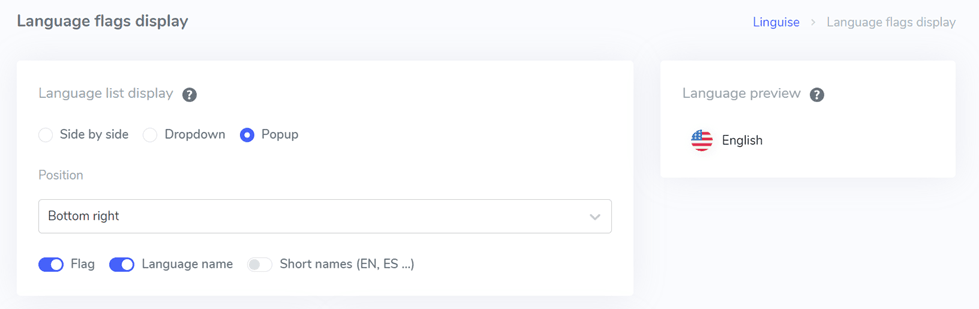
リストの表示オプションには、サイドバイサイド、ドロップダウン、ポップアップの 3 つのオプションがあります。 以下は 3 つのオプションのプレビューです。
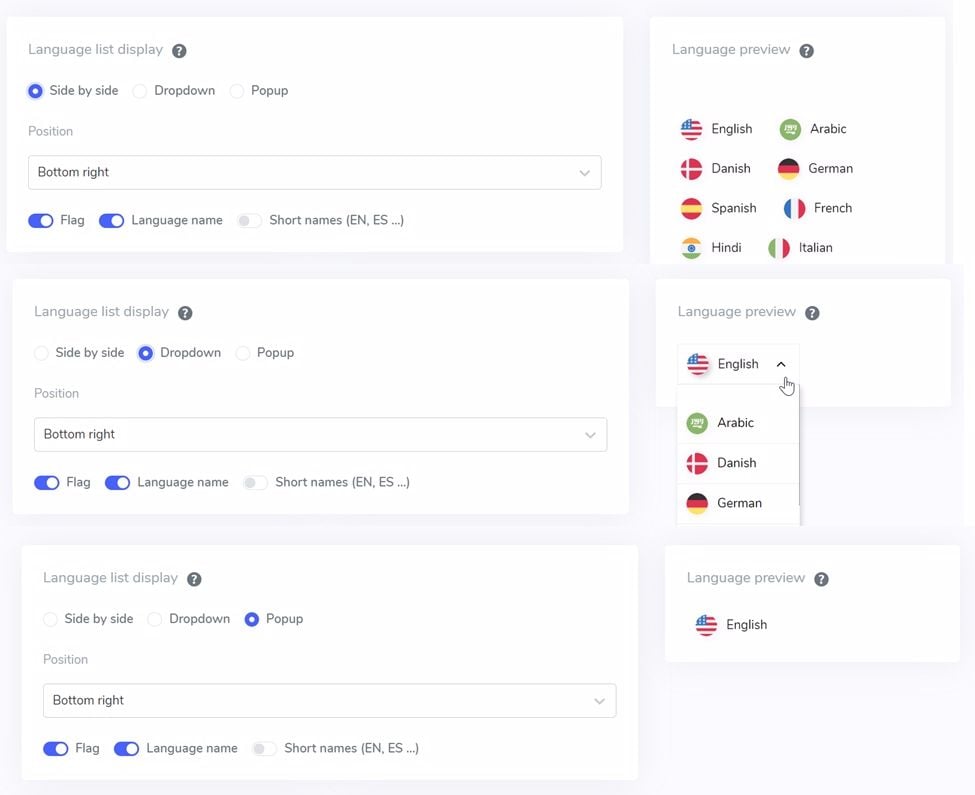
次に、言語ボタン自体の位置について、 Linguise 選択できる位置がいくつか提供されています。
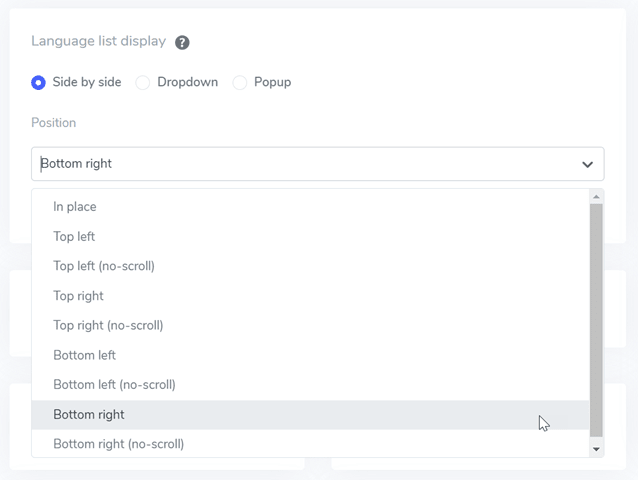
次は位置調整で、言語スイッチャーを配置する場所を選択できます。 さまざまな位置オプションから選択できます。 訪問者がアクセスしやすい位置を選択してください。
最後に、フラグ + 言語名の組み合わせ、フラグ + 短縮名、またはフラグのみを選択します。
ステップ 5: 言語ボタンにフラグのデザインを設定する
メインインターフェイスの下には、フラグのデザイン設定があります。 以下の画像には、いくつかの設定オプションが表示されます。
- 言語名の表示: 「ドイツ」または「ドイツ語」など、国または言語に基づいて名前を表示するように選択できます。
- 英語の国旗タイプ:このオプションは、「English USA」や「English Britain」(スペイン語、台湾語、ドイツ語、ポルトガル語と同様) など、複数のタイプがある言語に使用されます。
- 旗のスタイル:旗アイコンの形状 (円形か正方形 (長方形)) を決定するために使用されます。
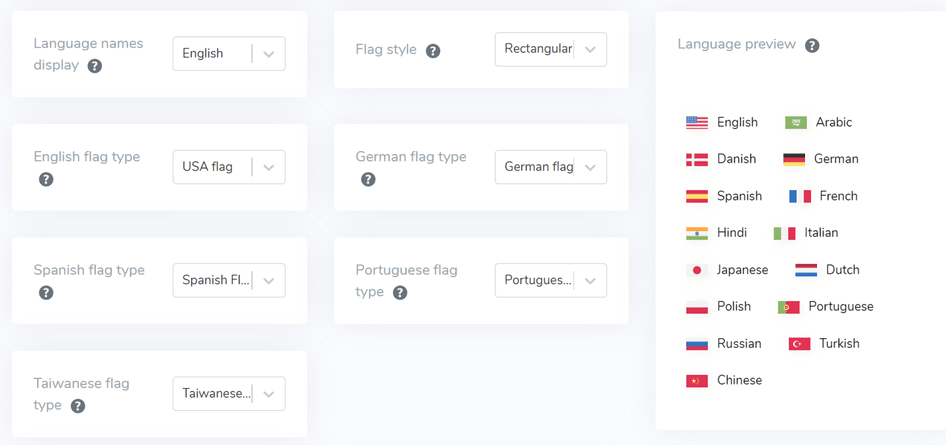
ステップ 6: 色とサイズのフラグをカスタマイズする
旗のデザインを設定したら、次は色やサイズなどのさまざまな要素を調整します。 次の表示には、次のようないくつかのカスタマイズ可能な設定があります。
- Flag border-radius:長方形を使用する場合、境界線の半径をピクセル単位で調整します。
- 言語名の色:言語名のデフォルトのテキストの色を選択します。
- ポップアップ言語の色:ポップアップまたはドロップダウン領域の言語タイトルの色。
- フラグのサイズ:フラグのサイズを調整します。
- ホバー言語名の色:言語名の上にマウスを置いたときのテキストの色。
- ホバー ポップアップ言語の色:ポップアップまたはドロップダウンの言語タイトルの上にマウスを置いたときのテキスト。
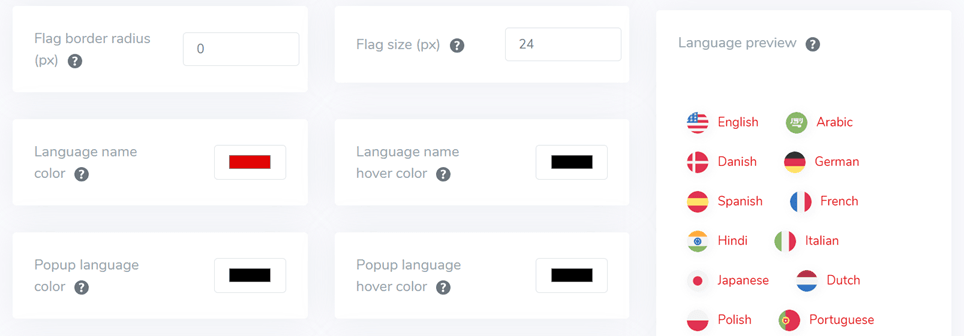
ステップ 7: フラグ ボックスのシャドウ ボタンを調整する
最終段階では、フラグの影の設定を構成できます。 最初の設定では、Web サイト上の各フラグの影を指定できます。次の設定では、カーソルを置いたときの言語フラグの影が指定されます。
問題がなければ、忘れずに[保存]、言語スイッチャーのカスタマイズを保存してください。
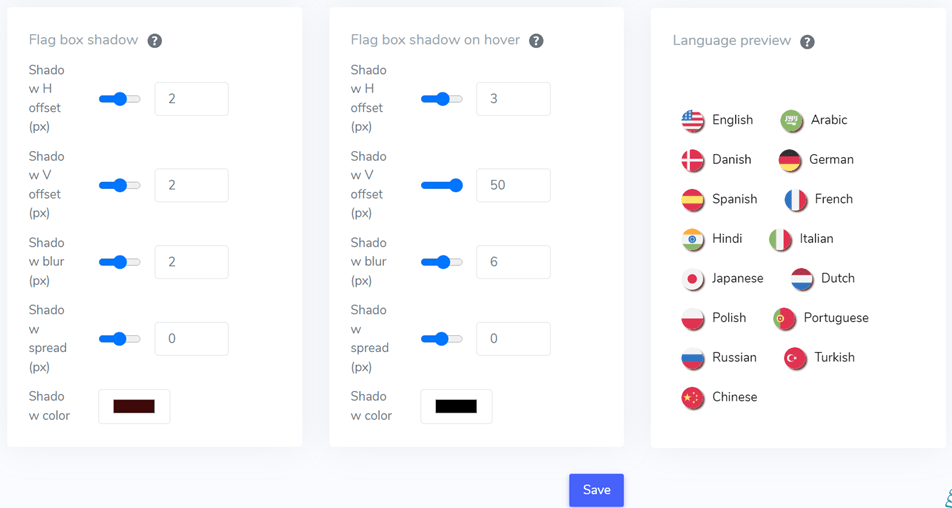
これらの Squarespace 言語切り替えボタンのデザイン機能は、 Linguiseで使用できます。 Web サイトのニーズに合わせて上記の設定を調整できます。
以下は、カスタマイズされたデザイン言語ボタンを使用した Squarespace Web サイトの例です。
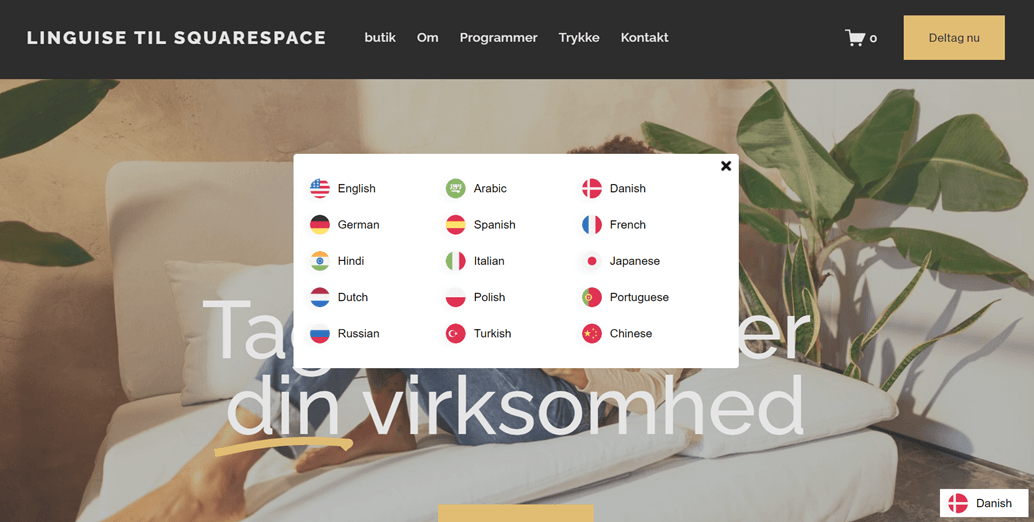
とても簡単ですよね? ユーザーが簡単にアクセスできるように、 Squarespace 適切な言語ボタンがどこにあるのか疑問に思う人もいるかもしれません。 これについてはさらに詳しく説明します。
Squarespace 言語切り替えボタンをデザインするためのヒント
Squarespace 言語ボタンの作成方法がわかったので、次は次のヒントを実行してボタンを完成させます。
- 戦略的な配置 – Squarespace上で言語切り替えボタンを配置する場所を決定します。 ヘッダー、ナビゲーション メニュー、フッター、サイドバーなど、訪問者が見つけやすい領域にボタンを配置します。 サイトを閲覧するときの訪問者のフローを考慮し、サイトのすべてのページでボタンが表示され、簡単にアクセスできるようにしてください。
- 適切なスタイルの選択 –サイトの特徴と全体的なデザインに合ったセットアップ言語スイッチャーのスタイルを選択します テキスト、フラグ、またはグローバル アイコンを使用して、言語オプションを表すことができます。 サイトのブランディングに合わせてボタンのスタイルをカスタマイズし、一貫性と視覚的な魅力を高めます。 また、訪問者がボタンをすぐに識別して使用できるように、認識可能で普遍的なスタイルを選択します。
- 明確な名前 –言語切り替えボタンに表示される言語名が明確で、訪問者にとって理解しやすいものであることを確認します。 ユーザーを混乱させる可能性のある略語やコードの使用は避けてください。 サイトのユーザーの大部分が一般的に理解できる言語名を使用してください。 さらに、ユーザーの理解を促進するために、各言語に関する追加情報を提供する代替テキストやツールチップを提供することを検討してください。
- スムーズな移行 –ページ全体を再読み込みせずに、スムーズな言語移行を実装します。 AJAX や JavaScript などのテクノロジーを使用すると、ユーザー エクスペリエンスを中断することなく、言語間のシームレスな移行を実現できます。 また、言語移行プロセス中に、アニメーションや明確な通知メッセージなどの視覚的な合図をユーザーに提供します。
- モバイルの応答性 – 言語切り替えボタンの応答性が高く、サイズや外観がさまざまなモバイル デバイスに適応できるように設計します。 小さな画面でもボタンに簡単にアクセスして使用できるように、コンパクトなアプローチや応答性の高いアイコンの使用を検討してください。 ボタンが表示されたままになり、さまざまなデバイスや画面サイズで適切に機能することを確認します。
- ページ間の一貫性 –サイト全体で言語切り替えボタンのスタイル、配置、機能の一貫性を維持します。 これにより、サイト ページ間を移動する際に、よりスムーズで一貫性のあるユーザー エクスペリエンスを作成できるようになります。 ユーザーの混乱を避けるために、言語切り替えボタンの外観と動作がすべてのサイト ページで一貫していることを確認してください。
- テストと改良 –さまざまなデバイス、ブラウザー、ユーザー シナリオにわたって言語切り替えボタンの徹底的なテストを実施します。 これには、言語移行機能、ボタンの反応性、言語名の明確さのテストが含まれます。 ユーザー テストからのフィードバックを使用して調整を行い、ユーザーのニーズや好みに合わせてボタンのデザインと機能を改良します。